ScreenTranslator là một chương trình OCR dễ sử dụng có thể nhanh chóng dịch các từ từ hình ảnh sang định dạng văn bản. Khi bạn chạy chương trình lần đầu tiên, chương trình sẽ hiển thị một vài thông báo cảnh báo bạn rằng không có ngôn ngữ nhận dạng nào khả dụng và bạn nên cài đặt một số ngôn ngữ để bắt đầu.
Nhấp chuột phải vào biểu tượng khay của ứng dụng và chọn Settings. Thao tác này sẽ mở ra các tùy chọn của chương trình, nhấp vào Update trong bảng điều khiển và chọn check now ở góc trên cùng bên phải của màn hình.

Điều đầu tiên cần làm là chọn dịch vụ dịch mà bạn muốn sử dụng, bạn có thể chọn từ Google, Bing, DeepL, Baidu, Papago và Yandex. Nhấp chuột phải vào tên dịch vụ và chọn tùy chọn cài đặt. Tiếp theo, nhấp vào nút Apply Updates và trạng thái của dịch vụ bây giờ sẽ là Up to date.

Lặp lại các bước trên để đặt ngôn ngữ nhận dạng, là ngôn ngữ bạn muốn dịch nội dung, ví dụ: nếu bạn muốn dịch tiếng Đức sang tiếng Anh, hãy đặt tiếng Đức làm ngôn ngữ nhận dạng.
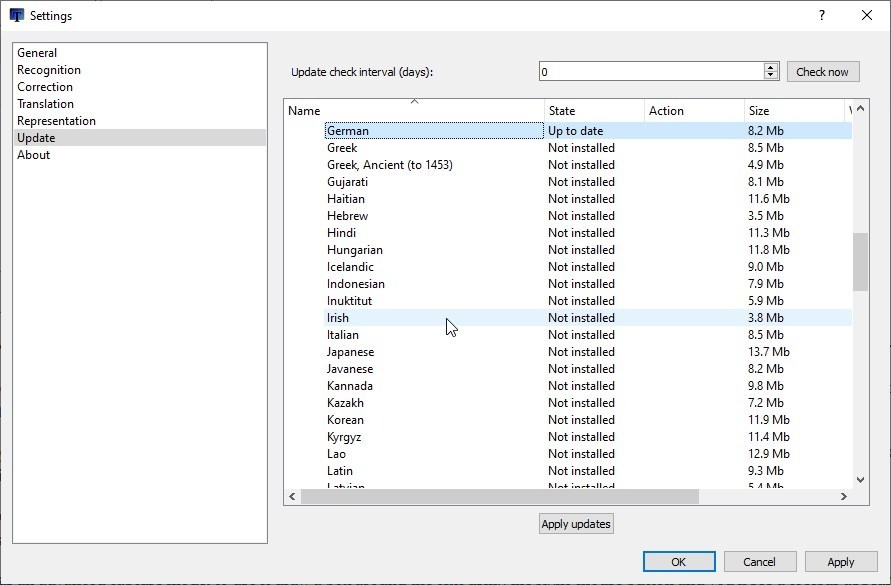
Khi bạn đã hoàn thành việc đó, hãy chuyển sang tab Translator, bật dịch vụ bằng cách nhấp vào hộp kiểm bên cạnh nó và nhấp vào nút Apply và Ok. Đừng quên đặt ngôn ngữ dịch trên trang này, chương trình được đặt để sử dụng tiếng Nga theo mặc định, bạn có thể chọn một ngôn ngữ khác từ trình đơn thả xuống, ví dụ như chọn tiếng Anh.
Vậy là xong, ScreenTranslator đã sẵn sàng, bạn nhấp chuột phải vào biểu tượng khay và chọn chụp hoặc sử dụng phím nóng Ctrl + Alt + Z. Thao tác này cho phép bạn vẽ một hộp trên màn hình, giống như chụp ảnh màn hình của một vùng. Sử dụng nó để đánh dấu khu vực của hình ảnh có văn bản mà bạn muốn dịch.
Sau đó bạn buông nút chuột và một cửa sổ bật lên nhỏ xuất hiện bên dưới vùng chọn. Nó hiển thị nội dung của văn bản bằng ngôn ngữ gốc và bản dịch của nó. Bạn cũng có thể sử dụng ứng dụng để dịch văn bản (thay vì văn bản từ hình ảnh).
Chương trình có một chế độ chụp nâng cao; để sử dụng nó, hãy vẽ một hộp xung quanh văn bản bằng cách sử dụng nút chuột phải và bạn sẽ thấy một thanh công cụ xuất hiện trên màn hình. Sử dụng nó để chuyển sang tuỳ chọn Recognize và Translate. Bạn có thể tùy chọn bật tính năng tự động sửa lỗi, điều này yêu cầu ngôn ngữ tự động sửa lỗi phải được cài đặt từ cài đặt.

Khi bạn sử dụng tùy chọn Capture, một cửa sổ nhỏ xuất hiện ở góc trên cùng bên trái của màn hình, nó liệt kê một số thao tác bạn có thể thực hiện bằng phím nóng. Nhấp chuột phải vào cửa sổ bật lên và bạn có thể sao chép văn bản, hình ảnh vào khay nhớ tạm. Tùy chọn Edit sẽ hiển thị một hộp văn bản rất tiện lợi để nhập văn bản cần dịch.
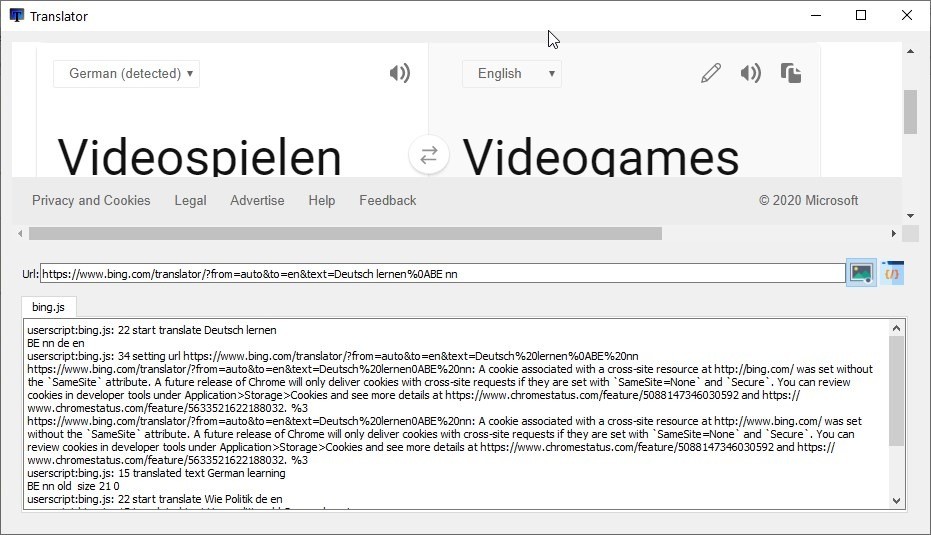
ScreenTranslator là một chương trình mã nguồn mở. Nó có sẵn cho Windows và Linux và có các phiên bản 32 bit và 64 bit.
link : Releases · OneMoreGres/ScreenTranslator · GitHub
hoặc : ScreenTranslator
P/s : Khi cài đặt báo lỗi hãy cài đặt 2 file kèm theo xong rồi mới chạy file exe để cài như bình thường

إرسال تعليق